
Mac の Safari で Web ページにタブを使う
Web サーフィン中や調べ物をしているときに、複数のウインドウでデスクトップが散らからないようにします。代わりにタブを使用して、複数の Web ページを 1 つの Safari ウインドウで表示できます。
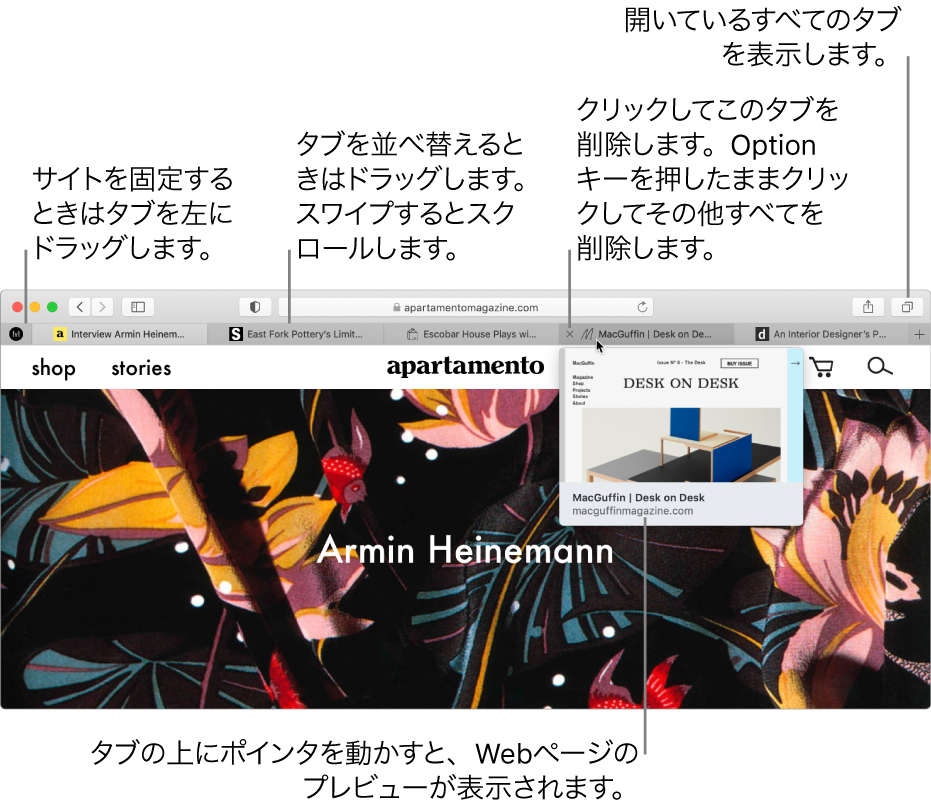
タブをプレビューする
MacのSafariアプリケーション
 で、ポインタをタブの上に移動します。
で、ポインタをタブの上に移動します。
タブを開く
Mac の「Safari」アプリケーション ![]() で、以下のいずれかの操作を行います:
で、以下のいずれかの操作を行います:
新規タブを開く:右上隅付近にある「新規タブ」ボタン
 をクリックします(または Touch Bar を使用します)。新規タブで開くページを変更するには、「Safari」>「環境設定」と選択して、「一般」をクリックし、「新規タブを開く場合」ポップアップメニューをクリックしてから、オプションを選択します。「一般」環境設定を変更するを参照してください。
をクリックします(または Touch Bar を使用します)。新規タブで開くページを変更するには、「Safari」>「環境設定」と選択して、「一般」をクリックし、「新規タブを開く場合」ポップアップメニューをクリックしてから、オプションを選択します。「一般」環境設定を変更するを参照してください。ページを新規タブで開く:Commandキーを押したまま、ページのリンクまたは「お気に入り」アイコンをクリックします。Command キーを押したまま「戻る」ボタン
 または「進む」ボタン
または「進む」ボタン  をクリックして、新しいタブで前または次のページを開くこともできます。
をクリックして、新しいタブで前または次のページを開くこともできます。また、スマート検索フィールドに入力してから、Command キーを押したまま検索候補の項目をクリックするか、Command + Return キーを押すこともできます。
ヒント: Command キーを使用したこれらのショートカットで、新しいタブではなくウインドウでページを開くには、「Safari」>「環境設定」と選択して、「タブ」をクリックしてから、「⌘ + クリックでリンクを新規タブで開く」を選択解除します。「タブ」環境設定を変更するを参照してください。
ブックマークサイドバーから新規タブで開く:Control キーを押しながらブックマークをクリックし、ショートカットメニューから「新規タブ」を選択します。または、Control キーを押しながらブックマークフォルダをクリックし、「新規タブで開く」を選択します。
ブックマークサイドバーを開くには、ツールバーで「サイドバー」ボタン
 をクリックしてから、「ブックマーク」ボタン
をクリックしてから、「ブックマーク」ボタン  をクリックします。
をクリックします。タブを別のウインドウで開く:タブをデスクトップにドラッグするか、「ウインドウ」>「タブを新しいウインドウに移動」と選択します。
Safari ウインドウのタブを別の Safari ウインドウのタブバーにドラッグすることもできます。
注記: 「プライベートブラウズ」ウインドウのタブは、ほかの「プライベートブラウズ」ウインドウにしか移動できません。「プライベートブラウズ」以外のタブは、「プライベートブラウズ」以外のウインドウにしか移動できません。
タブまたはウインドウでページを自動的に開く:「Safari」>「環境設定」と選択し、「タブ」をクリックし、「ウインドウの代わりにタブでページを開く」ポップアップメニューをクリックし、オプションを選択します:
しない:新しいウインドウで開くように設計されたリンクを新しいウインドウで開きます。
自動:新しいウインドウで開くように設計されたリンクを新しいタブで開きます。
常に:特別なフォーマットの別ウインドウで開くように設計されているリンクも含め、新規ウインドウで開くように設計されたすべてのリンクを新規タブで開きます。
最近閉じたページを開く:「履歴」>「最近閉じた項目」と選択し、もう一度開きたい Web ページを選択します。閉じたタブやウインドウを開くこともできます。
タブを並べ替える
Mac の「Safari」アプリケーション ![]() で、以下のいずれかの操作を行います:
で、以下のいずれかの操作を行います:
タブを並べ替える:タブを別の位置にドラッグします。
Web サイトを固定する:固定する Web サイトのタブを、タブバーの左側にドラッグします。よく閲覧する Web サイトを固定するを参照してください。
タブをスクロールする:タブが多すぎてタブバーに表示しきれない場合は、タブバーで左右にスワイプしてタブをスクロールします。
Command + 1 から Command + 9 までを押して、最初の 9 つのタブのいずれかを選択することもできます。これを行えるようにするには、「Safari」>「環境設定」と選択し、「タブ」をクリックしてから、このオプションをオンにします。
すべてのタブを 1 つのウインドウに表示する:開いているすべてのタブのサムネールを表示するには、「タブの概要を表示」ボタン
 をクリックするか、トラックパッドでピンチクローズします。ページのうち 1 つをフルサイズで表示するには、そのサムネールをクリックします。タブを閉じるには、サムネールの左上隅にある閉じるボタン
をクリックするか、トラックパッドでピンチクローズします。ページのうち 1 つをフルサイズで表示するには、そのサムネールをクリックします。タブを閉じるには、サムネールの左上隅にある閉じるボタン  をクリックします。
をクリックします。すべての Safari ウインドウを 1 つのウインドウ内のタブに変換する:「ウインドウ」>「すべてのウインドウを結合」と選択します。
タブを複製する
タブの重複を防ぐ:スマート検索フィールドに Web サイトのアドレスを入力し始めたとき、そのアドレスが既存のタブで開いている場合は、「タブに切り替え」でそのサイトを表示できます。Web サイトを選択して既存のタブを使用します。
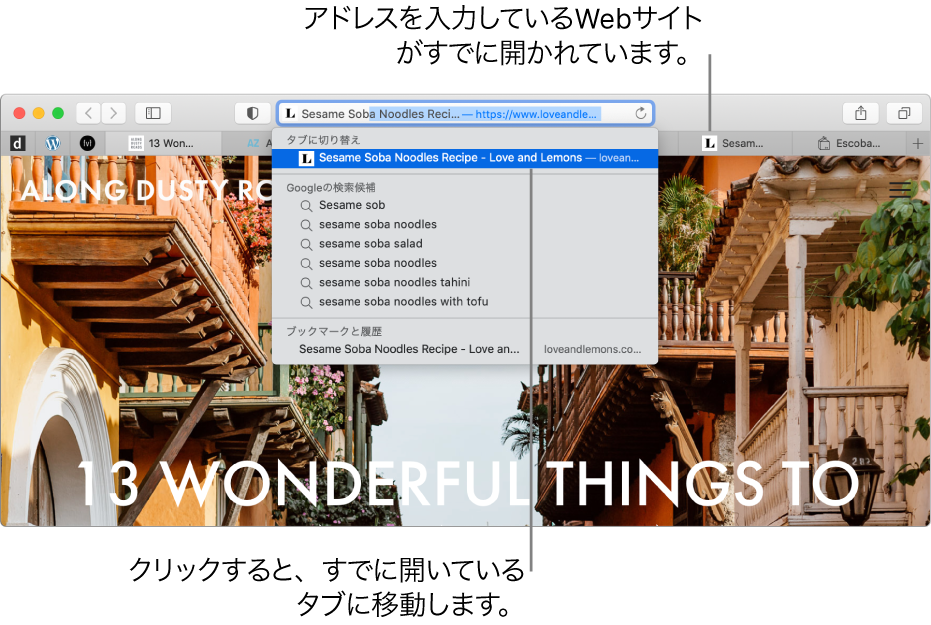
タブを複製する:Control キーを押したままタブまたはピンをクリックし、「タブを複製」を選択します。
タブを閉じる
Mac の「Safari」アプリケーション ![]() で、以下のいずれかの操作を行います:
で、以下のいずれかの操作を行います:
タブを閉じる:タブバーのタブ上にポインタを移動し、タブの左側にある「閉じる」ボタン
 をクリックします。
をクリックします。その他すべてのタブを閉じる: 開いておきたいタブをControlキーを押したままクリックして、「その他のタブを閉じる」を選択します。
右側のすべてのタブを閉じる:Control キーを押したままタブをクリックし、「右側のタブを閉じる」を選択します。
新しいタブを開くリンクをクリックした場合は、「戻る」ボタン ![]() をクリックすることでタブを閉じることができます。
をクリックすることでタブを閉じることができます。